
VX2476-sh / VX2476-smh
Pantalla
Guía del usuario
IMPORTANTE: Por favor lea la siguiente Guía del Usuario para obtener información
importante acerca de la correcta instalación y utilización del producto, y cómo
registrar el dispositivo para servicios futuros. La información de la garantía
incluida en la presente Guía del Usuario detalla la cobertura limitada que le brinda
ViewSonic Corporation, la cual también está disponible en inglés en nuestro sitio
Web http://www.viewsonic.com o en diferentes idiomas mediante el cuadro de
selección regional ubicado en la esquina superior derecha del sitio. “Antes de operar
su equipo lea cuidadosamente las instrucciones en este manual”
Número de modelo:
VX2476-SH / VX2476-SMH
P/N:
VS18115

Gracias por elegir ViewSonic
Como proveedor líder mundial de soluciones visuales, ViewSonic®
se dedica a superar las expectativas del mundo en lo que a
evolución, innovación y simplicidad tecnológicas se refiere. En
ViewSonic®, creemos que nuestros productos tienen el potencial
necesario para impactar positivamente en el mundo y confiamos
en que el producto de ViewSonic® que ha elegido le proporcione un
buen servicio.
Una vez más, ¡gracias por elegir ViewSonic®!

Contenido
1. Normas de precaución y advertencias ............. 1
2. Procedimientos iniciales ................................... 4
2-1. Contenido del paquete ...................................................... 5
2-2. El exterior del monitor ....................................................... 6
2-3. Instalación del hardware ................................................... 7
2-4. Instalación rápida .............................................................. 9
2-5. Encendido ....................................................................... 10
2-6. Instalación del controlador (instalación de Windows 10) 11
3. Ajustar la imagen de la pantalla ...................... 13
3-1. Establecer el modo de temporización ............................. 13
3-2. Utilizar el panel de control ............................................... 14
4. Introducción al menú en pantalla OSD .......... 17
4-1. Árbol de menús en pantalla (OSD) ................................. 17
4-2. Explicación del menú en pantalla OSD ........................... 23
4-3. Administración de configuración del monitor .................. 28
5. Especificaciones .............................................. 30
6. Solución de problemas .................................... 32
7. Limpieza y mantenimiento .............................. 33
Limpieza de la pantalla ........................................................... 33
iii

8. Información de conformidad ........................... 35
8-1. Certificación CE para países europeos ........................... 35
8-2. Declaración de Cumplimiento de RoHS2 ........................ 36
8-3. Desecho del producto al final de su vida útil ................... 38
9. Información del Copyright ............................... 39
Servicio de atención al cliente ................................................ 40
Garantía limitada .................................................................... 42
iv

1. Normas de precaución y
advertencias
1. Lea estas instrucciones por completo antes de utilizar el
dispositivo.
2. Guarde estas instrucciones en un lugar seguro.
3. Respete todas las advertencias y siga todas las instrucciones.
4. Siéntese por lo menos a una distancia de 18”/45 cm de la
pantalla.
5. Siempre manipule la pantalla con cuidado al moverla.
6. No quite nunca la cubierta posterior. Esta pantalla contiene
componentes de alto voltaje. Puede sufrir heridas graves si las
toca.
7. No use este aparato cerca del agua. Advertencia: Para reducir
el riesgo de incendio o descargas eléctricas, no exponga este
aparato a la lluvia ni a la humedad.
8. Evite exponer la pantalla a la luz directa del sol u otra fuente de
calor. Coloque la pantalla alejada de la luz solar directa para
reducir el brillo.
9. Limpie con un paño suave y seco. Si requiere más limpieza,
consulte "Limpieza de la pantalla" en esta guía para más
instrucciones.
10. Evite tocar la pantalla. La grasa de la piel es difícil de eliminar.
11. No restriegue ni aplique presión sobre el panel de la pantalla, ya
que puede dañar permanentemente la pantalla.
12. No bloquee ninguna abertura de ventilación. Instale de acuerdo
a las instrucciones del fabricante.
1

13. No instale cerca de ninguna fuente de calor como radiadores,
acumuladores de calor, estufas, u otros aparatos (incluyendo
amplificadores) que produzcan calor.
14. Coloque la pantalla en un área bien ventilada. No coloque nada
sobre la pantalla que impida la disipación del calor.
15. No coloque objetos pesados sobre la pantalla, cable de vídeo o
el de alimentación.
16. Si emite humo, algún ruido extraño u olor raro, apague
inmediatamente la pantalla y póngase en contacto con su
distribuidor o con ViewSonic. Es peligroso seguir utilizando la
pantalla.
17. No anule el propósito de seguridad del tipo de enchufe
polarizado o conectado a tierra. Un enchufe polarizado tiene
dos clavijas con una mas ancha que la otra. Un tipo de archivo
conectado a tierra tiene dos clavijas y un tercer diente de tierra.
La clavija ancha o el tercer diente están pensados para su
seguridad. Si el enchufe suministrado no encaja en su toma,
consulte con un electricista para reemplazar la toma obsoleta.
18. Proteja el cable de alimentación para no ser pisoteado o
pellizcado en particular en los enchufes, receptáculos de
conveniencia, y en el punto donde salen del producto.
19. Use sólo adaptadores/accesorios especificados por el
fabricante.
20. Use sólo con un carro, base, trípode, soporte, o
mesa especificados por el fabricante, o vendidos
con el aparato. Cuando use un carro, tenga cuidado
al mover la combinación de carro/aparato para
evitar daños por sobresalir la punta.
2

21. Desenchufe este aparato durante tormentas eléctricas o al no
ser usado durante largos periodos de tiempo.
22. Pida todo tipo de servicio a personal de servicio calificado. Se
requiere servicio cuando el aparato ha sido dañado de cualquier
modo, como cuando el cable de alimentación o enchufe está
dañado, se ha derramado líquido o han caído objetos dentro
del aparato, el aparato ha sido expuesto a lluvia o humedad, no
funciona normalmente, o se ha caído.
3

2. Procedimientos iniciales
Si surgen problemas y necesita devolver el producto adquirido
por alguna razón, conserve el embalaje original, el formulario de
registro y el recibo. Tener estos artículos facilitará la comprobación
del producto y la reparación, el reembolso y/o la devolución del
producto.
Si tiene problemas con el producto o preguntas que no puede
resolver con la guía del usuario, póngase en contacto con el
servicio de atención al cliente para obtener ayuda.
¡Importante! Guarde la caja original y todo el material de embalaje
por si tuviera necesidad de transportar el producto.
NOTA: La palabra “Windows” de esta guía del usuario se refiere al
sistema operativo Microsoft Windows.
4

2-1. Contenido del paquete
El paquete del monitor incluye:
• Pantalla
• Adaptador de CA/CC
• Cable de vídeo
• Guía Rápida Del Comienzo
NOTA:
1
Los cables de vídeo incluidos en el paquete un pueden variar en
función del país. Póngase en contacto con su revendedor local
para obtener más información.
5

2-2. El exterior del monitor
A. Vista frontal B. Izquierda y Derecha
C. Vista posterior
1. Panel de control panel (ampliado en
3-1)
2. Puertos de E/S (entrada/salida). Esta
área debe incluir todas las opciones
de conexión de E/S, así como el
conector de entrada de alimentación
(ampliado en 2-4)
3. Ranura de seguridad Kensington
(ampliado en 2-3, sección B)
1 32 2
6

2-3. Instalación del hardware
A. Procedimiento para
acoplar la base
B. Procedimiento para
1 1
2 2
3 3
desmontar la base
7

C. Usar el bloqueo Kensington
El conector de seguridad Kensington se encuentra en el lateral
derecho del monitor. Para obtener más información sobre la
instalación y el uso, visite el sitio web Kensington en
http://www. kensington.com.
A continuación, para referencia, figura un escenario de bloqueo de
Kensington en una mesa.
*Esta imagen es solamente para referencia
8

2-4. Instalación rápida
Conectar el cable de vídeo
1. Asegúrese de que tanto el monitor LCD como el equipo están
APAGADOS.
2. Quite las tapas del panel trasero si es necesario.
3. Conecte el cable de vídeo desde el monitor LCD al equipo.
9

3.A. Cable de audio y vídeo
Para un MAC con salida Thunderbolt, conecte el extremo
mini-DP del “cable mini DP a DisplayPort cable” a la salida
Thunderbolt de MAC. Por último enchufe el extremo del
cable al conector DisplayPort situado en la parte posterior del
monitor.
*for_smh
3.B. Cable de alimentación (y adaptador de CA/CC si es necesario)
Enchufe el conector hembra del cable de alimentación de CA
al conector de alimentación del monitor y el enchufe de CA de
dicho cable a la toma de corriente de CA.
2-5. Encendido
Encender el equipo y el monitor LCD
Encienda el monitor LCD y, a continuación, el equipo. Este orden
particular (el monitor LCD antes que el equipo) es importante.
*Esta imagen es solamente para referencia
10

2-6. Instalación del controlador (instalación de
Windows 10)
Para instalar el controlador, conecte primero el monitor a su
PC, arranque este (asegúrese primero de encender el monitor)
y, cuando su PC haya terminado de arrancar, debe detectar
automáticamente el monitor.
Para garantizar que la detección automática es correcta, vaya
a ‘Advanced Display Settings’ (Configuración de visualización
avanzada) en la ventana ‘Display Settings’ (Configuración de la
pantalla) (resolución de la pantalla). Allí puede comprobar que
su PC ha reconocido el monitor ViewSonic en la sección ‘Color
Management’ (Administración de color) de la configuración
avanzada.
VX76 SERIES VX76 SERIES.icm
11

Si su PC no ha detectado automáticamente el monitor, pero sigue
funcionando, puede reiniciar el equipo y seguir los pasos anteriores
de nuevo. Para el uso normal, no es necesario que el equipo
detecte el monitor, pero es recomendable.
Si tiene problemas adicionales o alguna pregunta, póngase en
contacto con el Servicio de atención al cliente.
*Esta imagen es solamente para referencia
12
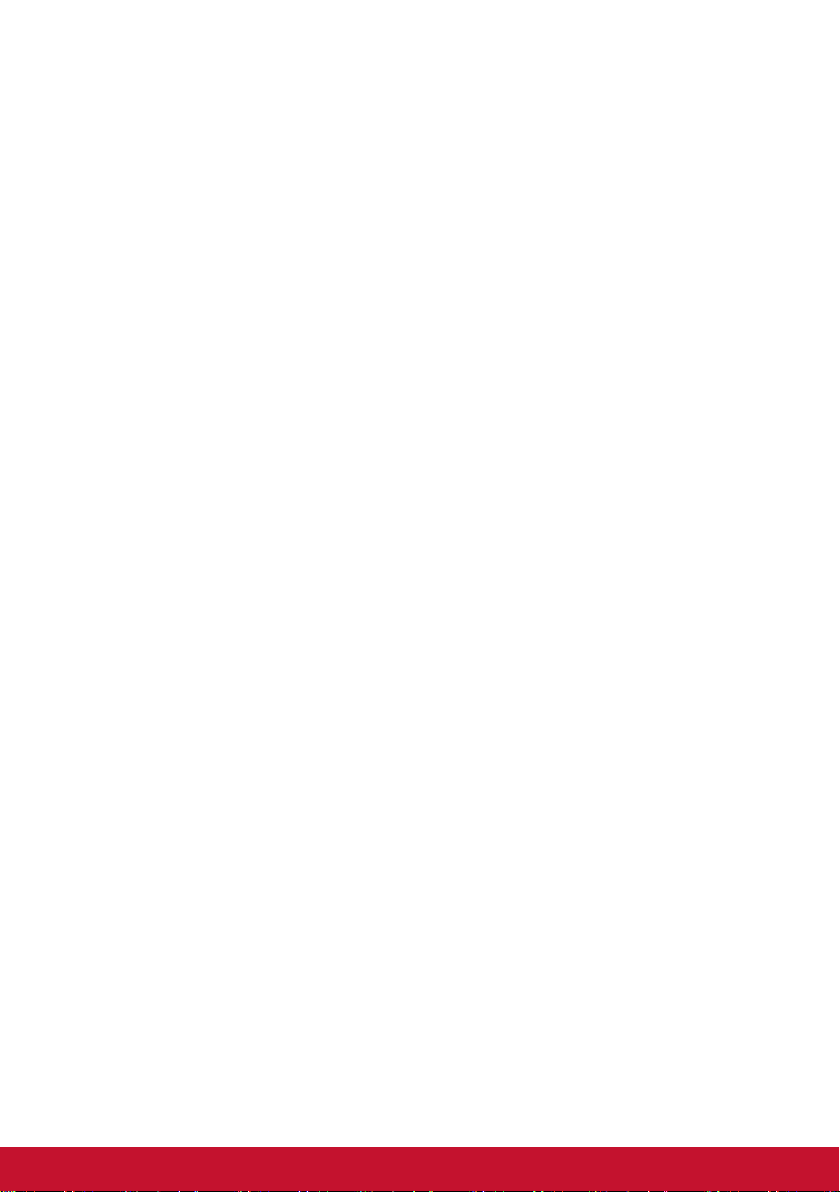
3. Ajustar la imagen de la
pantalla
3-1. Establecer el modo de temporización
Establezca la resolución del monitor en su resolución recomendada
(consulte la sección "Especificaciones") para obtener la mejor
experiencia posible, con colores brillantes y textos nítidos. A
continuación se muestra cómo:
1. Vaya a la ventana de configuración de la resolución de
visualización (cada sistema operativo tendrá un proceso
diferente para llegar hasta dicha ventana).
2. A continuación, ajuste la configuración de la resolución de la
pantalla para hacer coincidir la resolución nativa del monitor.
Esto proporcionará la mejor experiencia de uso.
Si tiene problemas para establecer la resolución o no ve como una
opción disponible, pueden necesitar un controlador de
tarjeta de vídeo más reciente. Póngase en contacto con el
fabricante del equipo o de la tarjeta de vídeo para obtener el
controlador más reciente.
• Si es necesario, realice todos los ajustes pequeños mediante
las opciones H. POSITION (POSICIÓN H.) y V. POSITION
(POSICIÓN V.) hasta que la imagen de la pantalla esté
completamente visible. (*solo para analógico). (El borde negro
alrededor del borde de la pantalla debe tocar ligeramente el
“área activa” iluminada del monitor LCD.)
13

3-2. Utilizar el panel de control
Utilice los botones situados en el panel de control delantero y
trasero para mostrar y ajustar el menú OSD......
* Consulte la sección 2.2 para la posición
Bisel explicación de los símbolos del menú OSD
A continuación figura la explicación de los símbolos del bisel:
Espera Encender/Apagar
NOTA: Luz de alimentación
Azul = ENCENDIDO
Naranja = Ahorro de energía
Muestre el menú presionando cualquier botón cuadrado.
Tecla de acceso directo 1: esta es una tecla de acceso directo.
La configuración predeterminada es Volumen. Continúe
presionando durante 5 segundos, el usuario puede seleccionar
uno de los siguientes: Volumen, Filtro de luz azul, Modo de
juego, Relación de aspecto y Temperatura de color para
establecer el valor predeterminado de la Tecla de acceso
directo 1.
14

A continuación figuran las explicaciones de los símbolos del
menú rápido OSD y del menú OSD.
Símbolo de activación para habilitar los distintos modos cuando
se utiliza el sistema de menús.
Símbolo de activación para salir, retroceder o desactivar la
función deseada seleccionada.
Permite desplazarse a través de las opciones de menú y ajustar
los controles del monitor.
Símbolo utilizado para retroceder o volver al menú seleccionado
anteriormente.
Botón de selección de acceso directo de información que
proporciona a los usuarios acceso a información del monitor
actualmente en uso.
Icono del menú principal que permite a los usuarios acceder
al menú principal. Mantenga presionado el icono durante unos
segundos para desactivar el menú principal.
Los iconos Izquierda y Derecha cambian la elección elegida
horizontalmente.
Selector de menú rápido OSD, que aumenta o disminuye la
función seleccionada actualmente.
El Medidor de energía muestra el porcentaje
75%
de salida de energía máxima que consume el
monitor en tiempo real.
15

A continuación figura la explicación de los símbolos del menú
rápido:
1. Para mostrar el menú rápido, presione cualquiera de los
botones [ ].
NOTA: Todos los menús OSD y las pantallas de ajuste
desaparecerán automáticamente después de 15 segundos. Esto
se ajusta a través del parámetro de tiempo de espera del menú
OSD en el menú configuración.
2. Después de presionar uno de los cuadrados, verá que aparecen
opciones para acceso rápido.
Acceso al
menú
principal
Salir
GameMode
Opción de brillo
y contraste
Opción de
selección
de entrada
3. Una vez seleccionado el control de menú que desee, utilice los
símbolos para navegar y ajustar el monitor a la
preferencia especificada.
Cada función de menú se explica con más detalle en 4-2
Explicación de los menús OSD.
4. Para guardar los ajustes y salir, presione [X] hasta que
desaparezca el menú OSD.
16

4. Introducción al menú en
pantalla OSD
4-1. Árbol de menús en pantalla (OSD)
Para obtener una explicación del árbol de menús en pantalla (OSD)
y las funciones correspondientes, consulte la explicación sobre
dichos menús en 4-2 a continuación. El árbol de menús en pantalla
OSD representa el menú OSD completo al que puede acceder
mediante el monitor. Si no está seguro de dónde se encuentra una
opción o función o no puede localizar una función determinada,
utilice el árbol de menús en pantalla (OSD) siguiente.
Startup Menu
FPS
RTS
MOBA
Black Stabilization (-/+, 0~100)/10
GameMode
Volume
Contrast/
Brightness
Input Select
Menu
Exit (OSD off)
Advanced DCR
Custom
Response Time
Reset
(-/+) 0-100/1
Contrast (-/+, 0~100)
Brightness (-/+, 0~100)
VGA
HDMI1
HDMI2
(-/+,
0/25/50/75/100)
Standard
Advanced
Ultra Fast
17

Input
Select
D-Sub
HDMI 1
HDMI 2
Audio
Adjust
View
Mode
Color
Adjust
Manual
Image Adjust
Setup
Menu
Menu
Input Select
Audio Adjust
75%
1920 x 1080 @ 60Hz
VGA
HDMI1
HDMI2
Volume (-/+) 0-100/1
Mute
On
Off
18

Menu
"ViewMode
(default =
Standard)"
Standard
Game
(default =
Custom)
Movie
Web
Text
MAC
Mono
FPS
RTS
MOBA
Custom
Black Stabilization (-/+, 0~100)
Advanced DCR (-/+, 0/25/50/75/100)
Standard
Response Time
Advanced
Ultra Fast
Reset
19

Menu
Color Adjust
Manual
Image Adjust
Contrast/
Brightness
Contrast (-/+) 0-100 /1
Brightness (-/+) 0-100 /1
SRGB
Bluish
Cool
Color
Temperature
Native
Warm
User Color
Auto
Color Space
RGB Mode
YUV Mode
Auto
Color Range
Full Range
Limited Range
1.8
Gamma
2.2
2.6
Auto Image
Adjust
Horizontal Size (-/+, 0~100)
H./V. Position
Horizontal Position 0~100
Vertical Position 0~100
Fine Tune (-/+, 0~100)
Sharpness (-/+, 0~100)
Blue Light Filter (-/+, 0~100)
4:3
Aspect Ratio
Fill Aspect Ratio
Full Screen (Default)
Overscan
Black
Stabilization
On
Off
(-/+, 0~100)
Advanced DCR (-/+, 0/25/50/75/100)
Standard
Response Time
Advanced
Ultra Fast
Red 0-100/1
Green 0-100/1
Blue 0-100/1
20

Menu
Setup Menu
Language
English
Français
Deutsch
Español
Italiano
Suomi
Русский
Türkçe
日本語
한국어
繁體中文
简体中文
Češka
Svenska
21

Menu
Setup Menu
Resolution Notice
On
Off
Resolution/H/V/Pixel Clock /
Information
Model Number /SN/
www.ViewSonic.com
OSD Timeout (-/+) 5/15/30/60
OSD Background
Power Indicator
Auto Power Off
On
Off
On
Off
On
Off
30 Minutes
45 Minutes
Sleep
60 Minutes
120 Minutes
Off
Standard
ECO Mode
Optimize
Conserve
Auto Detect
DDC/CI
On
Off
On
Off
Memory Recall
22

4-2. Explicación del menú en pantalla OSD
NOTA: Los elementos de menú OSD enumerados en esta sección
indican todos
los elementos de menú OSD de todos los modelos. Algunos de
estos elementos puede que no existan en el menú OSD de su
producto. Pase por alto las explicaciones de los elementos de menú
OSD si no existen en su menú en pantalla OSD. Consulte la sección
4-1 Árbol de menús en pantalla (OSD) que figura anteriormente para
conocer los elementos del menú OSD disponibles de su monitor.
Consulte la explicación sobre los menús en pantalla OSD que se
muestra a continuación (en orden alfabético) para obtener una
descripción más clara de lo que hace cada función.
Advanced DCR (DCR Avanzado)
A
La tecnología Advanced DCR (DCR Avanzado) detecta automáticamente
la señal de imagen y controla de forma inteligente el brillo y el color de la
retroiluminación para mejorar la capacidad de hacer el negro más negro
en una escena oscura y el blanco más blanco en un entorno brillante.
Auto Detect (Autodetectar)
Si la fuente de entrada no tiene señal, el monitor cambiará
automáticamente a la siguiente opción de entrada. En algunos modelos
esta función está deshabilitada de forma predeterminada.
Black Stabilization (Estabilización de Negro)
B
La estabilización de negro de ViewSonic proporciona visibilidad realzada
y detalles iluminando escenas oscuras.
Blue light filter (Filtro de luz azul)
Permite ajustar el filtro que bloquea la luz azul de alta energía para que
nuestros usuarios disfruten de una experiencia más segura.
Brightness (Brillo)
Permite ajustar los niveles de negro de fondo de la imagen de la
pantalla.
23

Color adjust (Ajuste de Color)
C
Proporciona varios modos de ajuste de color para ayudar a ajustar
la configuración del color conforme a las necesidades de nuestros
usuarios.
Color range (Intervalo de colores)
Ajustar el intervalo de colores, lo que permite a los usuarios ajustar el
intervaloen la configuración de colores RGB y YUV
Color space (Espacio de color)
Permite a los usuarios elegir qué espacio de color desean usar para la
salida de color del monitor (RGB, YUV).
Color temperature (Temperatura de color)
Permite a los usuarios seleccionar una configuración de temperatura
de color específica para personalizar aún más sus experiencias de
visualización.
Explicación
sRGB Espacio de color estándar utilizado para el sistema
Windows, cámaras digitales e Internet.
NATIVE
(NATIVO)
Nativa es la temperatura de color predeterminada.
Es lo recomendado para el diseño gráfico general y el uso
convencional.
Contrast (Contraste)
Permite ajustar la diferencia entre el fondo de imagen (nivel de negro) y
el primer plano (nivel de blanco).
Personalizado
Proporcionando aún más soporte, tres configuraciones personalizables
personalizables están disponibles para ayudar a combinar las
preferencias individuales y adaptarse a cada tipo de juego en el
mercado. Seleccione una de las opciones
1, Custom 2, etc.) en el menú y ajuste las opciones avanzadas. Una vez
que haya salido, la configuración se guardará automáticamente bajo
esa configuración particular 'Personalizar' o cambiará el nombre a su
gusto seleccionando 'Renombrar'. También puede acceder a los ajustes
guardados de "GAME MODE" con el menú rápido.
24
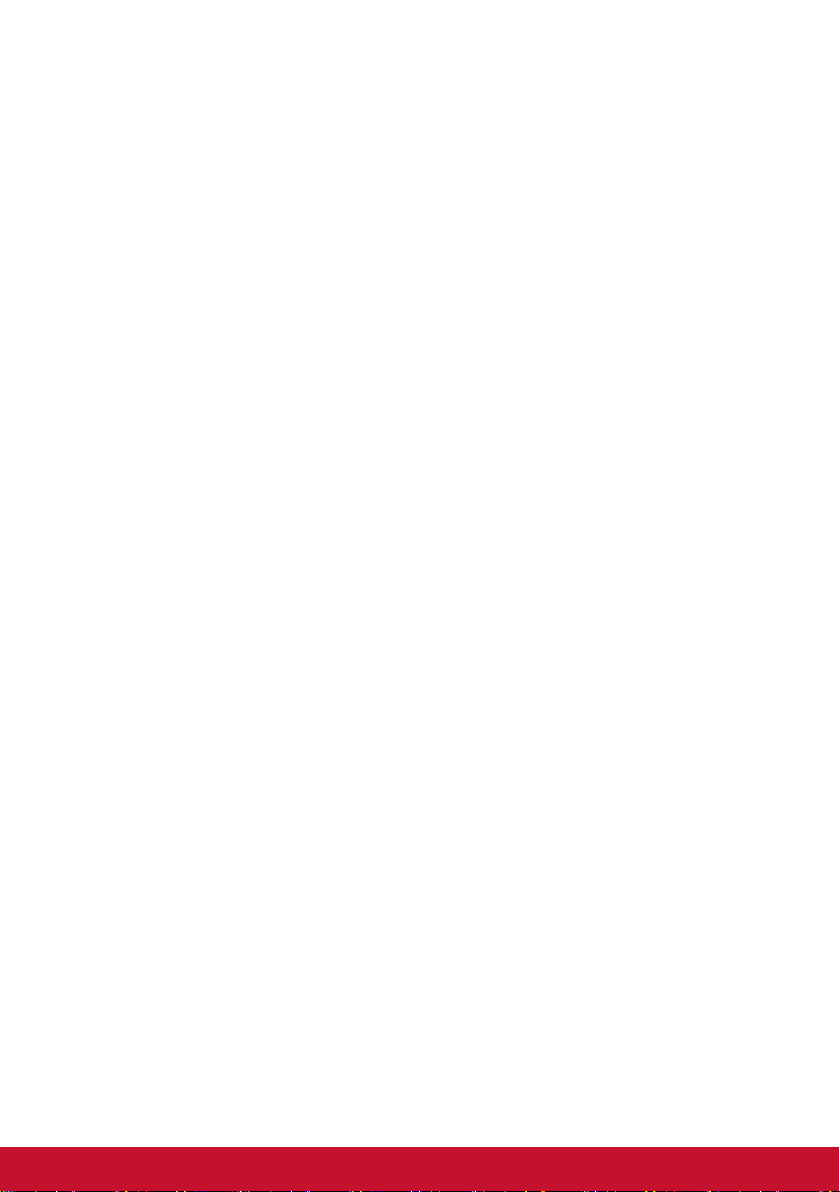
Game mode (Modo para juegos)
G
Integración de un diseño de menús en pantalla OSD para juegos que
incluye configuraciones de juego FPS, RTS y MOBA previamente
calibradas. Cada modo se personaliza funcionalmente con pruebas
y ajustes en juego realizados para conseguir la mejor combinación
de color y tecnología. Para acceder al modo de juego abra primero la
configuración Main Menu (Menú principal), luego vaya ‘ViewMode’,
seleccione ‘Game’ (Juego) y cambie la configuración ‘GAMER’
(JUGADOR) desde allí.
GAMMA
Permite a los usuarios ajustar manualmente el nivel de brillo de los
niveles de escala de grises del monitor. Hay cinco opciones: 1.8, 2.0,
2.2, 2.4 y 2.6.
Information (Información)
I
Muestra el modo de temporización (entrada de señal de vídeo)
procedente de la tarjeta gráfica en el equipo, el número de modelo LCD,
el número de serie y la dirección URL del sitio web de ViewSonic®.
Consulte la guía del usuario la tarjeta gráfica para obtener instrucciones
sobre el cambio de la resolución y la tasa de actualización (frecuencia
vertical).
NOTA: VESA 1024 x 768 a 60 Hz (ejemplo) significa que la resolución
es 1024 x 768 y la tasa de actualización es 60 hercios.
Input select (Selección de entrada)
Permite alternar entre diferentes opciones de entrada que están
disponibles para cada monitor en particular.
25

Manual image adjust (Ajuste manual de imagen)
M
Muestra el menú Manual Image Adjust (Ajuste manual de imagen).
Puede establecer manualmente diversosajustes de calidad de imagen.
Memory recall (Restituir Memoria)
Permite devolver la configuración de fábrica para los ajustes si la
pantalla funciona en un modo de temporización predefinido de fábrica
enumerado en las especificaciones de este manual.
• Excepción: Este control no afecta los cambios realizados con
la opción Language Select (Selección de idioma) o Power Lock
(Bloqueo alim.)
Sobrebarrido
O
Se puede utilizar para ajustar la relación de aspecto de la señal de
entrada que recibe el monitor para ajustar la imagen de forma que
aparezca en dicho monitor.
Response time (Tiempo de respuesta)
R
Permite ajustar el tiempo de respuesta, creando imágenes suaves sin
reflejos, borrosidad o efecto fantasma. Un tiempo de respuesta bajo
es perfecto para la mayoría de juegos con gran cantidad de gráficos
y proporciona una calidad visual impresionante para ver deportes y
películas de acción. Es aconsejable establecer el menú en ‘Ultra Fast’
(Ultra rápida).
Resolution Notice (Aviso resolución)
El aviso indica a los usuarios que la resolución de visualización actual
no es la resolución nativa correcta. Este aviso aparecerá en la ventana
de configuración de visualización cuando se configura la resolución de
pantalla.
26

Setup Menu (Menú de configuración)
S
Permite ajustar la configuración del menú en pantalla (OSD). Muchas
de estas configuraciones pueden activar las notificaciones de la
visualización en pantalla de forma que los usuarios no tengan que volver
a abrir el menú.
Sharpness (Nitidez)
Permite ajustar la nitidez y la calidad de imagen del monitor.
ViewMode (Modo de vista)
V
La exclusiva función (Modo de vista) de ViewSonic ofrece los valores
predefinidos: “Game” (Juego), “Movie” (Película) “Web”, “Text” (Texto)
y “Mono”. Estos valores predefinidos están específicamente diseñados
para proporcionar una experiencia de visualización optimizada para
diferentes aplicaciones de pantalla.
27

4-3. Administración de configuración del monitor
OSD Timeout (Interruptor de OSD)
La función (Interruptor de OSD) permite a los usuarios elegir cuánto
tiempo permanecerá el menú OSD en la pantalla después de un
período de inactividad (número de segundos).
OSD Background (Visualiz. OSD)
La función OSD Background (Visualiz. OSD) permite a los usuarios
desactivar el fondo OSD seleccionando y ajustando la configuración
OSD.
Power Indicator (Indicador de alimentación)
El indicador de alimentación es la luz que muestra si el monitor está
activado o desactivado.
Auto Power Off (Apagado autom.)
Seleccione Auto Power Off (Apagado autom.) para permitir al
monitor apagar su alimentación después de una cantidad de tiempo
determinada.
28

Sleep (Suspensión)
Esta configuración permite a los usuarios ajustar el tiempo
de inactividad antes de que el monitor entre en un modo de
alimentación reducido. La pantalla permanecerá en el ‘modo de
suspensión’ durante este tiempo .
Eco Mode(Modo Eco)
Permite a los usuarios elegir entre diferentes modos en función del
consumo de energía.
DDC/CI (Display Data Channel Command Interface)
La activación de esta opción permite controlar el monitor mediante
la tarjeta gráfica.
29

5. Especificaciones
Pantalla
Señal de entrada
Compatibilidad
Resolución
2
Tamaño de la
pantalla
Filtro de color Banda vertical RGB
Superficie de
cristal
Sincronización
de vídeo
PC Hasta 1920 x 1080 no entrelazada (NI)
Recomendada
Compatibilidad
Sistema métrico: 60,5 cm
Sistema imperial: 23,8” (23,8” visibles)
Sistema antirreflejos
RGB Analog (75 ohms, 0.7/1.0 Vp-p)
Separate
HDMI (TMDS digital, 100 ohms)
fh: 15~83KHz, fv: 50~75Hz
1920 x 1080@60Hz
1920 x 1080 @ 60.75 Hz
1680 x 1050 @ 60 Hz
1440 x 900 @ 60 Hz
1280 x 1024 @ 60 Hz
1024 x 768 @ 60 Hz
800 x 600 @ 56, 60 Hz
640 x 480 @ 60, 72 Hz
720 x 400 @ 70 Hz
Alimentación
eléctrica
Área de
visualización
Condiciones del
funcionamiento
Condiciones de
almacenamiento
Voltaje Voltaje 100-240 VAC, 50/60 Hz
(cambio automático)
Exploración
completa
Temperatura
Humedad
Altitud
Temperatura
Humedad
Altitud
527,04 mm (An.) x 296,46 mm (Al.)
De 0 °C a +40 °C
Del 20% al 90% (sin condensación)
Hasta 5.000 m
De -20 °C a +60 °C
Del 5% al 90% (sin condensación)
Hasta 12.000 m
30

Dimensiones
Físicas 539,2 mm (An.) x 402,0 mm (Al.) x 184
mm (Prof.)
Peso
Modos de ahorro
de energía
1
No configure la tarjeta gráfica de su equipo de forma que exceda
Físicas 7,70 lb (3,5 kg)
Encendido
Apagado
22W
<0,3W
este modo de sincronización, ya que ello podría causar daños
permanentes a la pantalla LCD.
2
Utilice sólo el adaptador de alimentación de ViewSonic® o de una
fuente autorizada.
31

6. Solución de problemas
No se enciende el monitor
• Compruebe que está encendida la luz de alimentación eléctrica.
• Asegúrese de que el cable de alimentación C/A está bien
conectado a la pantalla.
• Conecte otro aparato eléctrico (como una radio) a la toma de
corriente para asegurarse de que suministra el voltaje correcto.
Se enciende el monitor pero no aparece nada en pantalla
• Asegúrese de que el cable de vídeo suministrado con la pantalla
esté bien conectado al puerto de salida de vídeo en la parte
posterior del equipo. Si el otro extremo del cable de vídeo no
está conectado de forma permanente a la pantalla, conéctelo
adecuadamente a la pantalla.
• Ajuste el brillo y el contraste.
• Si utiliza un Macintosh anterior al G3, necesitará un adaptador
Macintosh.
Colores incorrectos o extraños
• Si falta algún color (rojo, verde o azul), compruebe que el cable
de vídeo está bien conectado. Si hay clavijas sueltas o rotas en
el conector del cable, la conexión no será correcta.
• Conecte el monitor a otro equipo.
• Si la tarjeta gráfica es antigua, póngase en contacto con
ViewSonic® para conseguir un adaptador no DDC.
Los botones de control no funcionan
• Presione sólo un botón a la vez.
32

7. Limpieza y mantenimiento
Limpieza de la pantalla
• ASEGÚRESE DE QUE LA PANTALLA ESTÁ APAGADA.
• NO UTILICE UN PULVERIZADOR NI DERRAME LÍQUIDO
DIRECTAMENTE EN NINGUNA PARTE DE LA PANTALLA O
EL MONITOR.
Para limpiar la pantalla:
1. Frótela con un paño limpio, suave y sin pelusas. Así eliminará el
polvo y otras partículas.
2. Si no queda limpio, aplique una pequeña cantidad de
limpiacristales sin amoníaco ni alcohol a un paño limpio, suave y
sin pelusas, y frote con él la pantalla.
Para limpiar el resto del monitor:
1. Utilice un paño seco y suave.
2. Si no queda limpio, aplique una pequeña cantidad de detergente
no abrasivo, sin amoníaco ni alcohol, a un paño limpio, suave y
sin pelusas, y frote la superficie.
33

Renuncia de responsabilidad
• ViewSonic® no recomienda el uso de ningún tipo de limpiadores
a base de alcohol o amoníaco en la pantalla o en la carcasa. Se
han reportado daños al utilizar algunos limpiadores químicos en
la pantalla y/o en la carcasa de la pantalla.
ViewSonic no se hará responsable de los daños provocados por el
uso de limpiadores que contengan amoníaco o alcohol.Disclaimer
• ViewSonic® does not recommend the use of any ammonia or
alcohol-based cleaners on the display screen or case. Some
chemical cleaners have been reported to damage the screen
and/or case of the display.
Precaución:
Agarre el monitor solamente por los bordes.
Limpie el producto solamente con agua en un
paño de algodón suave.
34

8. Información de conformidad
NOTA: En esta sección se detallan todos los requisitos de
conexión y declaraciones relativas a normativas. Las solicitudes
correspondientes confirmadas habrán de referirse a la etiqueta de
identificación así como al marcado relevante en la unidad.
8-1. Certificación CE para países europeos
Este dispositivo cumple con la Directiva EMC
(Compatibilidad Electromagnética) 2014/30/EU y la
Directiva de Baja Tensión 2014/35/ EU.
La información siguiente es sólo para los estados miembros de
la UE:
El símbolo mostrado a la derecha indica conformidad
con la directriz de residuos de aparatos eléctricos y
electrónicos (WEEE) 2012/19/EU.
Los productos marcados con este símbolo no podrán
tirarse en la basura municipal, sino que tendrán que
entregarse a los sistemas de devolución y recolección de su país o
área de acuerdo con lo que dispongan las leyes locales.
35

8-2. Declaración de Cumplimiento de RoHS2
Este producto ha sido diseñado y fabricado cumpliendo la Directiva
2011/65/EU del Parlamento Europeo y el Consejo para la restricción
del uso de ciertas sustancias peligrosas en equipos eléctricos y
electrónicos (Directiva RoHS2) y se considera que cumple con los
valores de concentración máximos publicados por el European
Technical Adaptation Committee (Comité Europeo de Adaptaciones
Técnicas) (TAC) tal y como se muestra a continuación:
Sustancia
Plomo (Pb) 0,1% < 0,1%
Mercurio (Hg) 0,1% < 0,1%
Cadmio (Cd) 0,01% < 0,01%
Cromo Hexavalente (Cr6+) 0,1% < 0,1%
Bifenilo Polibromado (PBB) 0,1% < 0,1%
Éteres de Difenilo Polibromado
(PBDE)
Concentración Máxima
Propuesta
0,1% < 0,1%
Concentración Real
36

Ciertos componentes de los productos indicados más arriba
están exentos bajo el Apéndice III de las Directivas RoHS2 tal y
como se indica a continuación:
Ejemplos de los componentes exentos:
1. Mercurio en lámparas fluorescentes de cátodo frío y lámparas
fluorescentes de electrodo externo (CCFL y EEFL) para usos
especiales sin sobrepasar (por lámpara):
(1) Longitud pequeña (≦500 mm): máximo de 3,5 por lámpara.
(2) Longitud media (>500 mm y ≦1.500 mm): máximo de 5 mg
por lámpara.
(3) Longitud grande (>1.500 mm): máximo de 13 mg por lám-
para.
2. Plomo en el vidrio de los tubos de rayos catódicos.
3. Plomo en el vidrio de los tubos fluorescentes sin sobrepasar el
0,2 % en peso.
4. Plomo como elemento de aleación en aluminio que contenga
hasta un 0,4 % de su peso en plomo.
5. Aleación de cobre que contenga hasta un 4 % de su peso en
plomo.
6. Plomo en pastas de soldadura de alta temperatura de fusión (es
decir, aleaciones de plomo que contengan en peso un 85 % de
plomo o más).
7. Componentes eléctricos y electrónicos que contengan plomo en
un vidrio o cerámica de un tipo distinto de la cerámica dieléctrica
de condensadores, por ejemplo, dispositivos piezoelectrónicos,
o en un compuesto de matrices de vidrio o cerámica.
37

8-3. Desecho del producto al final de su vida útil
ViewSonic es respetuoso con el medioambiente y está
comprometido a trabajar y vivir de una manera que sea respetuosa
con el medioambiente. Gracias por ser parte de una forma de
Computación más Inteligente y más Verde. Visite el sitio web de
ViewSonic para saber más.
EE.UU. y Canadá:
http://www.viewsonic.com/company/green/recycle-program/
Europa:
http://www.viewsoniceurope.com/eu/support/call-desk/
Taiwán:
http://recycle.epa.gov.tw/
38

9. Información del Copyright
Copyright © ViewSonic Corporation, 2020. Reservados todos los
derechos.
Macintosh y Power Macintosh son marcas registradas de Apple Inc.
Microsoft, Windows y el logotipo de Windows son marcas
registradas de Microsoft Corporation en EE.UU. y en otros países.
ViewSonic y el logotipo de los tres pájaros son marcas registradas
de ViewSonic Corporation.
VESA es una marca registrada de Video Electronics Standards
Association. DPMS, DisplayPort y DDC son marcas comerciales de
VESA.
ENERGY STAR® es una marca registrada de la Environmental
Protection Agency (Agencia de Protección Medioambiental) de
EE.UU.
Como socio de ENERGY STAR®, ViewSonic Corporation afirma
que este producto cumple las directrices de ENERGY STAR® sobre
el rendimiento energético.
Renuncia de responsabilidad: ViewSonic Corporation no se
hace responsable de los errores técnicos o editoriales, ni de las
omisiones contenidas en este documento, ni de los daños fortuitos
o resultantes del suministro de este material, ni del rendimiento o
uso de este producto.
En su interés por continuar mejorando el producto, ViewSonic
Corporation se reserva el derecho a modificar las especificaciones
del mismo sin previo aviso. La información contenida en este
documento puede cambiar sin previo aviso.
Queda prohibida la copia, reproducción o transmisión de este
documento por ningún medio ni para ningún fin, sin el previo
consentimiento por escrito de ViewSonic Corporation.
VX2476-sh_VX2476-smh_UG_ESP_1a_20200130
39

Servicio de atención al cliente
Para obtener asistencia técnica o para reparar el equipo, consulte la
tabla siguiente o póngase en contacto con el distribuidor.
NOTA: necesitará el número de serie del producto.
Country/
Region
Website
Country/
Region
Website
Asia Pacific & Africa
Australia www.viewsonic.com/au/ Bangladesh
中国 (China)
Hong Kong
(English)
Indonesia www.viewsonic.com/id/ Israel www.viewsonic.com/il/
日本 (Japan)
Malaysia www.viewsonic.com/my/ Middle East
Myanmar www.viewsonic.com/mm/ Nepal
New
Zealand
Philippines www.viewsonic.com/ph/ Singapore
www.viewsonic.com.cn
www.viewsonic.com/hken/
www.viewsonic.com/jp/ Korea
www.viewsonic.com/nz/ Pakistan
香港
(繁體中文)
India
www.viewsonic.com/
bd/
www.viewsonic.com/
hk/
www.viewsonic.com/
in/
www.viewsonic.com/
kr/
www.viewsonic.com/
me/
www.viewsonic.com/
np/
www.viewsonic.com/
pk/
www.viewsonic.com/
sg/
臺灣
(Taiwan)
Việt Nam www.viewsonic.com/vn/
www.viewsonic.com/tw/
Americas
United
States
Latin
America
www.viewsonic.com/us Canada
www.viewsonic.com/la
ประเทศไทย
South
Africa &
Mauritius
40
www.viewsonic.com/
th/
www.viewsonic.com/
za/
www.viewsonic.com/
us

Country/
Region
Website
Country/
Region
Website
Europe
Europe www.viewsonic.com/eu/ France www.viewsonic.com/fr/
Deutschland www.viewsonic.com/de/ Қазақстан
Россия www.viewsonic.com/ru/ España
Türkiye www.viewsonic.com/tr/ Україна
United
Kingdom
www.viewsonic.com/uk/
www.viewsonic.com/
kz/
www.viewsonic.com/
es/
www.viewsonic.com/
ua/
41
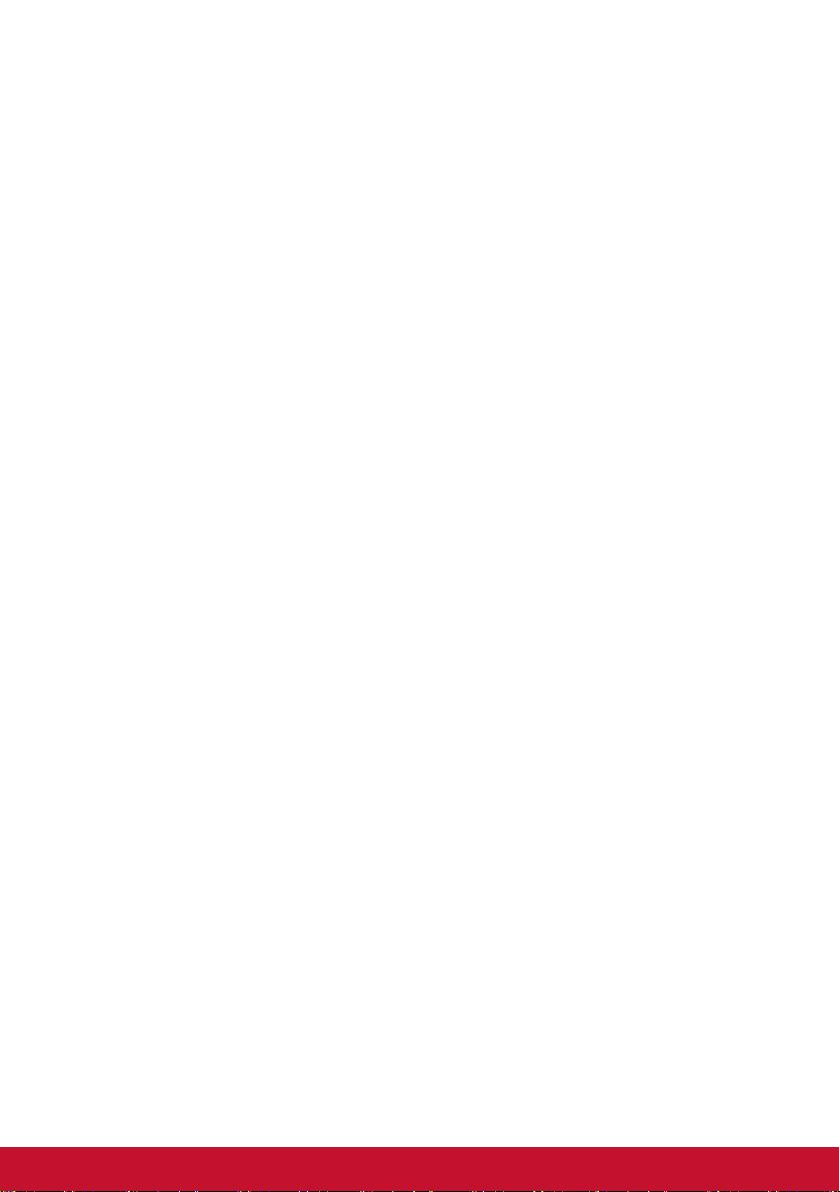
Garantía limitada
Pantalla ViewSonic
®
Cobertura de la garantía:
ViewSonic garantiza que sus productos no tendrán defectos de
materiales ni de fabricación durante el período de garantía. Si algún
producto presenta alguno de estos defectos durante el período de
garantía, ViewSonic decidirá si repara o sustituye el producto por
otro similar. Los productos o las piezas sustituidos pueden incluir
componentes o piezas reparadas o recicladas.
Duración de la garantía:
Las pantallas ViewSonic tienen una garantía de entre 1 y 3 años,
dependiendo del país de compra, para todas los componentes,
incluida la fuente de luz y de mano de obra desde la fecha de
compra del primer cliente.
Destinatario de la garantía:
Esta garantía sólo es válida para el primer comprador de este
producto.
42
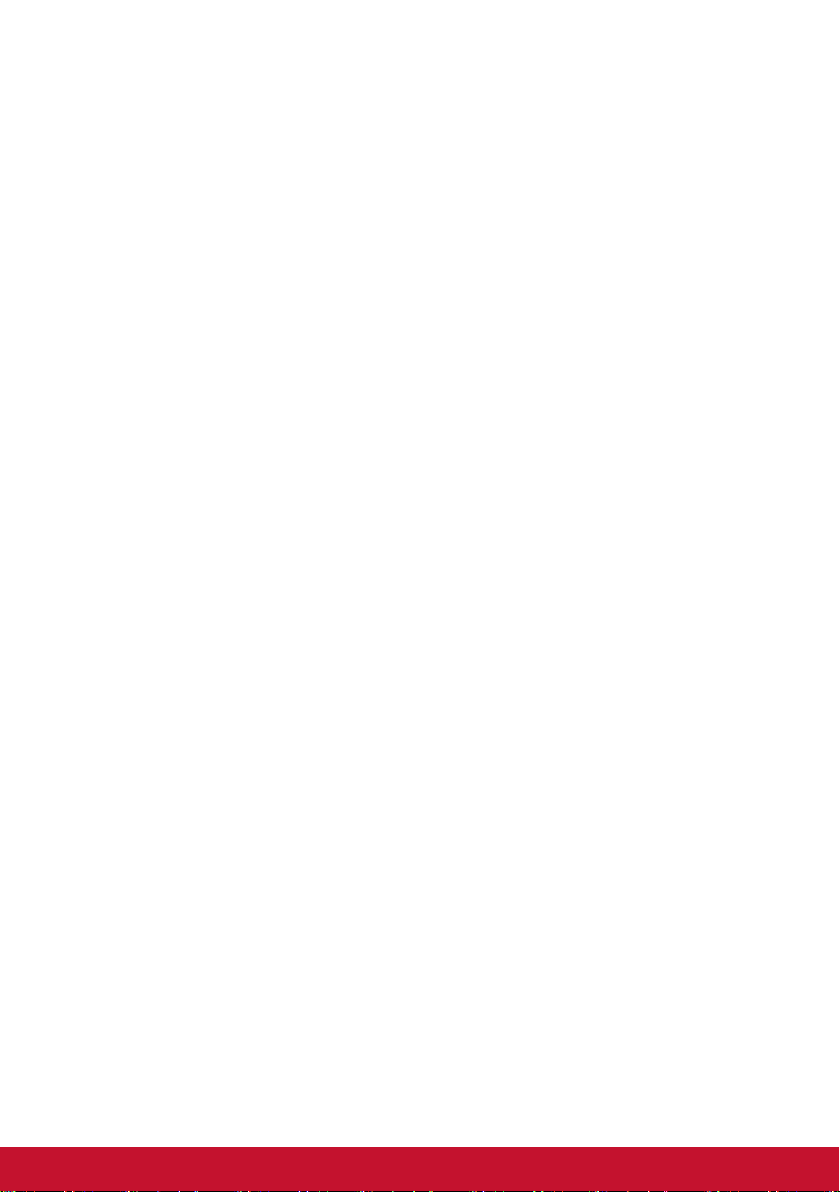
La garantía no cubre:
1. Cualquier producto cuyo número de serie haya sido manipulado,
modificado o eliminado.
2. Cualquier daño, deterioro o funcionamiento incorrecto causado
por:
a. Accidente, utilización incorrecta, negligencia, incendio,
inundación, rayo o cualquier desastre natural, modificación
sin autorización del producto o por no seguir las
instrucciones proporcionadas con el producto.
b. Cualquier daño en el producto debido al transporte.
c. Traslado o instalación del producto.
d. Causas externas al producto, como fluctuaciones o fallas
eléctricas.
e. El uso de suministros o piezas que no cumplen las
especificaciones de ViewSonic.
f. Desgaste y deterioro normales.
g. Cualquier causa no relacionada con defectos del producto.
3. Cualquier producto que muestre una condición comúnmente
conocida como “imagen quemada” lo que resulta cuando una
imagen estática es mostrada por un periodo largo de tiempo.
4. Cargos por servicio de desinstalación, instalación, transporte en
envío, seguro y configuración.
43

Cómo obtener asistencia:
1. Para obtener informacion sobre como recibir asistencia cubierta
en la garantia, pongase en contacto con el Servicio de atencion
al cliente de ViewSonic (por favor, consulte la página de
Atención al Cliente). Tendra que proporcionar el numero de
serie del producto.
2. Para recibir la asistencia cubierta por la garantía, tendrá que
proporcionar (a) el recibo con la fecha de compra original, (b)
su nombre, (c) dirección, (d) descripción del problema y (e) el
número de serie del producto.
3. Lleve o envíe (con todos los gastos pagados) el producto en
su embalaje original a un centro de asistencia de ViewSonic
autorizado o a ViewSonic.
4. Para obtener el nombre del centro de asistencia de ViewSonic
más cercano, póngase en contacto con ViewSonic.
Límite de las garantías implícitas:
No existe ninguna garantía, expresa o implícita, aparte de la
descrita en este documento, incluida la garantía implícita de
comerciabilidad o adecuación a un fin concreto.
44

Exclusión de daños:
La responsabilidad de viewsonic se limita al coste de la reparación
o sustitución del producto.
Viewsonic no se hace responsable de:
1. Daños a otras pertenencias causados por defectos del
producto, inconvenientes, pérdida de uso del producto, de
tiempo, de beneficios, de oportunidades comerciales, de fondo
de comercio, interferencia en relaciones comerciales u otras
pérdidas comerciales, incluso si existe el conocimiento de la
posibilidad de dichos daños.
2. Cualquier daño, ya sea fortuito, resultante o de cualquier tipo.
3. Cualquier reclamación al usuario por terceros.
4. Reparación o intento de reparación por parte de personal no
autorizado por ViewSonic.
Alcance de las legislaciones estatales:
Esta garantía proporciona derechos legales concretos y también
dispone de otros derechos que pueden variar según el estado.
En algunos estados está prohibida la limitación de las garantías
implícitas y/o la exclusión de daños fortuitos o resultantes, por lo
que es posible que no se apliquen las limitaciones y exclusiones
anteriores.
45

Ventas fuera de EE.UU. y de Canadá:
Para obtener información y asistencia sobre los productos de
ViewSonic que se venden fuera de EE.UU. y de Canadá, póngase
en contacto con ViewSonic o con el distribuidor local de ViewSonic.
El período de garantía para este producto en la China continental
(excluido Hong Kong, Macao y Taiwán) está sujeto a los términos y
condiciones de la Tarjeta de garantía de mantenimiento.
Para usuarios de Europa y Rusia, los detalles completos de la
garantía del producto están disponibles en www.viewsoniceurope.
com dentro de la sección Garantía, debajo del título Soporte.
Display Warranty Term Template In UG
VSC_TEMP_2007
46

